Κορυφαίοι τρόποι μεταφοράς βίντεο από Mac σε iPhone
Ανέβασα ένα βίντεο στο βιβλίο mac μου που τραβήχτηκε με κάμερα, εμφανίζεται στη βιβλιοθήκη του iTunes, αλλά όταν συγχρονίζω το iPhone μου, δεν θα μεταφερθεί; Είναι πολύ μεγάλο το αρχείο; Πώς μπορώ να μεταφέρω βίντεο από Mac στο νέο μου iPhone 12;
Εάν έχετε κάποιο πρόβλημα με πώς να μεταφέρετε βίντεο από Mac σε iPhone, αυτό το άρθρο είναι αυτό που χρειάζεστε. Θα έπρεπε:
- Κατεβάστε το iTunes εναλλακτικό για να σας βοηθήσει να εισάγετε βίντεο από το iPhone σε Mac.
- Συνδέστε το iPhone σας σε Mac.
- Επιλέξτε τα βίντεο.
- Εξαγωγή βίντεο από το iPhone σε Mac.

Μέρος 1. Μετατροπή και μεταφορά βίντεο από Mac σε iPhone χωρίς iTunes [Περιλαμβάνεται iPhone 12]
Εάν το βίντεο που πρόκειται να μεταφέρετε από Mac στο iPhone δεν υποστηρίζεται από το iTunes ή πρόκειται να χρησιμοποιήσετε άλλο Mac για να αντιγράψετε βίντεο στο iPhone 12/X/8/7/6S/6 (Plus)/5S /5, θα πρέπει να προσπαθήσετε DrFoneTool – Διαχείριση τηλεφώνου (iOS). Σας επιτρέπει να μεταφέρετε σχεδόν οποιοδήποτε βίντεο από οποιοδήποτε Mac σε iPhone με γρήγορη ταχύτητα μεταφοράς. Το DrFoneTool σάς δίνει τη δυνατότητα μετατροπή ήχου ή βίντεο σε μια υποστηριζόμενη μορφή iOS αυτόματα ενώ μεταφέρετε αρχεία από τον υπολογιστή στο iPhone/iPad/iPod σας. Και δεν διαγράφει ποτέ δεδομένα στο iPhone σας. Δείτε πώς να το χρησιμοποιήσετε για να μεταφέρετε βίντεο από Mac στο iPhone χωρίς iTunes.

DrFoneTool – Διαχείριση τηλεφώνου (iOS)
Μεταφέρετε βίντεο από Mac σε iPhone/iPad/iPod χωρίς iTunes
- Μεταφορά, διαχείριση, εξαγωγή/εισαγωγή της μουσικής, των φωτογραφιών, των βίντεο, των επαφών, των SMS, των εφαρμογών κ.λπ.
- Δημιουργήστε αντίγραφα ασφαλείας της μουσικής, των φωτογραφιών, των βίντεο, των επαφών, των SMS, των εφαρμογών κ.λπ. στον υπολογιστή και επαναφέρετέ τα εύκολα.
- Μεταφέρετε μουσική, φωτογραφίες, βίντεο, επαφές, μηνύματα κ.λπ. από το ένα smartphone στο άλλο.
- Μεταφέρετε αρχεία πολυμέσων μεταξύ συσκευών iOS και iTunes.
- Πλήρως συμβατό με iOS 7 έως iOS 14 και iPod.
Βήμα 1. Κατεβάστε και εγκαταστήστε το DrFoneTool – Phone Manager (iOS) σε Mac
Κάντε κλικ στο κουμπί Λήψη για να λάβετε το πακέτο εγκατάστασης για το DrFoneTool (Mac) – Phone Manager (iOS). Μετά τη λήψη, εγκαταστήστε το αμέσως στο Mac σας. Για να μεταφέρετε βίντεο από Mac σε iPhone, εκκινήστε το και συνδέστε το iPhone σας με το Mac σας μέσω καλωδίου USB.

Βήμα 2. Αντιγράψτε βίντεο από Mac σε iPhone
Μπορείτε να δείτε ότι υπάρχει βίντεο επιλογή στο πάνω μέρος. Κάντε κλικ σε αυτό για να δείτε τον πίνακα ελέγχου βίντεο. Στο παράθυρο, μπορείτε να δείτε την καρτέλα ‘+Προσθήκη’.

Θα εμφανιστεί ένα νέο παράθυρο, περιηγηθείτε στα βίντεό σας. Κάντε κλικ στο Άνοιγμα για να μεταφέρετε απευθείας βίντεο από Mac στο iPhone. Η όλη διαδικασία μεταφοράς βίντεο από Mac σε iPhone με το DrFoneTool (Mac) – Phone Manager (iOS) διαρκεί μόνο λίγα δευτερόλεπτα.

Μπορείτε να δείτε το βίντεο στο iPhone σας τώρα.
Εάν το βίντεο που μεταφέρετε στο iPhone σας δεν υποστηρίζεται από το iPhone σας, τότε εμφανίζεται ένα αναδυόμενο παράθυρο που σας λέει να το μετατρέψετε πρώτα. Απλώς κάντε κλικ Μετατρέπω. Μετά τη μετατροπή, το βίντεο θα μεταφερθεί στο iPhone σας αμέσως.
Ελέγξτε πώς να μεταφέρετε βίντεο από Mac στο iPhone Camera Roll.
Μέρος 2. Πώς να μεταφέρετε βίντεο από Mac σε iPhone με το iTunes [περιλαμβάνεται το iPhone 12]
Εάν τα βίντεο που σκοπεύετε να συγχρονίσετε από Mac σε iPhone είναι σε μορφές MP4, M4V ή MOV, τότε μπορείτε να χρησιμοποιήσετε το iTunes για να τα τοποθετήσετε στο Mac σας. Εάν όχι, θα πρέπει να δοκιμάσετε το DrFoneTool (Mac) – Phone Manager (iOS) για να μεταφέρετε βίντεο από Mac σε iPhone. Θα μετατρέψει βίντεο που δεν είναι συμβατά με iPhone σε μορφή φιλική προς το iPhone. Ακολουθούν τα βήματα για τον συγχρονισμό βίντεο από Mac σε iPhone με το iTunes.
Βήμα 1. Προσθήκη βίντεο στη βιβλιοθήκη iTunes
Εκκινήστε το iTunes και κάντε κλικ στο iTunes φιλέτο μενού, το οποίο βρίσκεται στη δεξιά πλευρά του μικρού λογότυπου της Apple επάνω αριστερά. Κάντε κλικ Προσθήκη στη βιβλιοθήκη για να περιηγηθείτε στον υπολογιστή σας για τα βίντεο που θέλετε να μεταφέρετε από το Mac στο iPhone και να τα προσθέσετε στη βιβλιοθήκη iTunes.
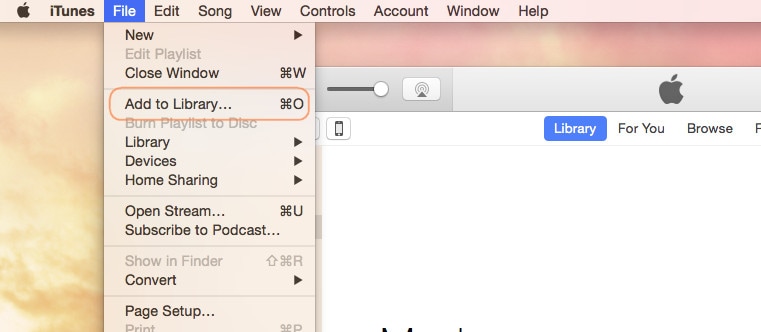
Βήμα 2. Συνδέστε το iPhone σας με το Mac σας
Χρησιμοποιήστε το καλώδιο USB του iPhone για να συνδέσετε το iPhone σας με το Mac σας. Κάντε κλικ Μενού Προβολή iTunes > Εμφάνιση πλευρικής γραμμής. Μετά από αυτό, από προεπιλογή, μπορείτε να δείτε ότι το iPhone σας βρίσκεται στην περιοχή ΣΥΣΚΕΥΕΣ στην πλαϊνή γραμμή. Κάντε κλικ στο iPhone σας. Και στη συνέχεια στην αριστερή πλευρά του παραθύρου, μπορείτε να δείτε το Κινηματογράφος Tab.
Βήμα 3. Ροή βίντεο από Mac σε iPhone
Κάντε κλικ στο Κινηματογράφος καρτέλα στην αριστερή πλευρά του iTunes Windows. Και μετά τσεκάρετε την επιλογή Συγχρονισμός ταινιών. Στη συνέχεια, μπορείτε να δείτε ότι τα βίντεο που έχετε προσθέσει εκ των προτέρων στη Βιβλιοθήκη iTunes εμφανίζονται στην περιοχή Ταινίες. Ελέγξτε τα απαραίτητα και κάντε κλικ Εφαρμογή για να μεταφέρετε βίντεο από Mac σε iPhone.
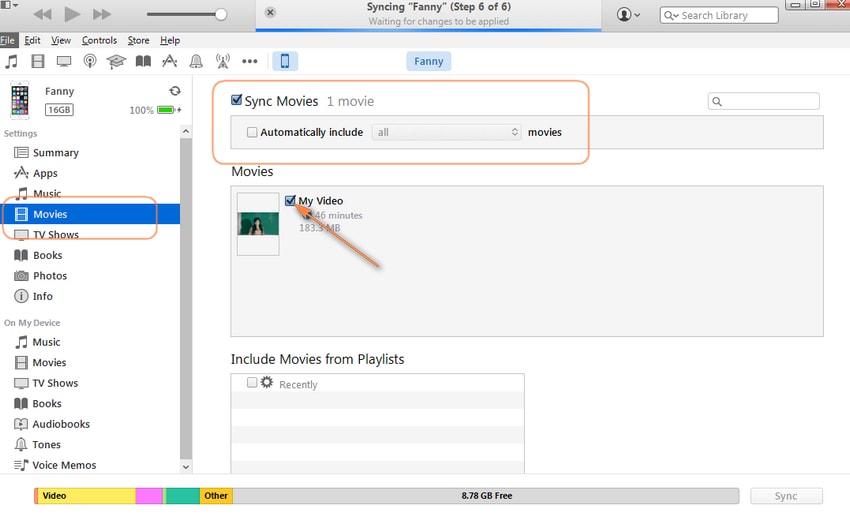
Αντιμετώπιση προβλημάτων: Μεταφέρετε βίντεο από Mac σε iPhone και από iPhone σε Mac
Ερώτηση 1: Πώς να μεταφέρω το βίντεο που τράβηξα από το iPhone 12 στο Mac μου; Έχω iCloud και Photo Stream. Το iPhoto δεν εμφανίζεται σε κανένα από τα βίντεό μου. Βλέπω μερικούς ανθρώπους να λένε ‘στείλτε το με email’ – δεν γνωρίζω κανέναν πάροχο υπηρεσιών διαδικτύου που θα επέτρεπε να σταλεί κάτι στο μέγεθος ενός βίντεο.
Απάντηση: Εάν το βίντεο που τραβήχτηκε από το iPhone 12/X/8/7/6S/6 (Plus) είναι πολύ μεγάλο για να στείλετε email σε Mac, έχετε άλλες επιλογές, όπως να χρησιμοποιήσετε ένα εργαλείο τρίτου κατασκευαστή για να μεταφέρετε απευθείας βίντεο από το iPhone σε Mac, ή χρησιμοποιώντας Προεπισκόπηση ή Λήψη εικόνας στο Mac σας για εισαγωγή βίντεο από το iPhone σε Mac. Για να μάθετε λεπτομέρειες για τους προαναφερθέντες τρόπους, ρίξτε μια ματιά στα παρακάτω μέρη.

Ερώτηση #2: Ανέβασα ένα βίντεο στο MacBook μου και θέλω να αντιγράψω το βίντεο από το Mac στο iPhone μου. Ωστόσο, φαίνεται ότι το iTunes απλώς αρνείται να λειτουργήσει. Πώς μπορώ να μεταφέρω βίντεο από Mac σε iPhone;
Απάντηση: Εάν αντιμετωπίζετε οποιοδήποτε πρόβλημα με τη χρήση του iTunes για τη μεταφορά βίντεο από Mac σε iPhone, ίσως χρειαστείτε ένα επιπλέον εργαλείο για την αντιγραφή βίντεο από Mac σε iPhone χωρίς iTunes.
Η μεταφορά βίντεο από Mac σε iPhone είναι μια αρκετά εύκολη δουλειά με τη βοήθεια του DrFoneTool – Phone Manager (iOS). Επιπλέον, μπορεί επίσης να σας προσφέρει μεγάλη χάρη όταν μεταφέρετε άλλα δεδομένα από Mac στο iPhone, όπως Φωτογραφίες, Μουσική, Audiobooks, iTunes U κ.λπ. Και αν θέλετε να εισαγάγετε ένα άλμπουμ φωτογραφιών από το iPhone σε Mac, το DrFoneTool μπορεί επίσης να σας βοηθήσει. Γιατί να μην το κατεβάσετε δοκιμάστε; Εάν αυτός ο οδηγός σας βοηθήσει, μην ξεχάσετε να τον μοιραστείτε με τους φίλους σας.
πρόσφατα άρθρα

